iFunny Vandmærke: Hvad det er, og hvordan man nemt fjerner det
iFunny er blandt de programmer, du kan stole på for at sende memes til dine venner; dog er de fleste af dets billeder ikke sikre fra iFunny-vandmærket, hvilket er en irritation. Hvis det er tilfældet, vil du ikke nyde at sende disse memer med et stempel, da det blot vil distrahere dit publikums opmærksomhed fra emnet; billedet vil på ingen måde være sjovt. Uanset om det er et billede eller en video, er det meget mere attraktivt at dele dem uden vandmærker. Af denne grund vil dette indhold lede dig gennem fire måder at fjerne iFunny-vandmærket sammen med mere viden om webstedet.
Vejledningsliste
Hvor er iFunny Watermark? Få mere at vide om iFunny-webstedet 3 effektive måder at fjerne iFunny vandmærker på memes og videoer Sådan sletter du iFunny vandmærke online gratis [til billeder] Ofte stillede spørgsmål om fjernelse af iFunny vandmærkeHvor er iFunny Watermark? Få mere at vide om iFunny-webstedet
iFunny er en hjemmeside, hvor du kan samle mange af de bedste og sjoveste billeder, videoer, GIF'er og memes, du vil dele. Det ligner 9gag, Funny Junk og andre berømte platforme, der deler forskellige memes. Uanset om du vil have anime, manga, film, politik, dyr og andre, dækker iFunny dem alle. Du skal dog være klar til iFunny-vandmærket. Før du går ind i det, se først en lille baggrundshistorie for webstedet.
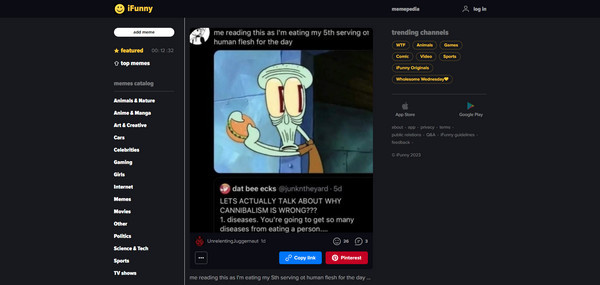
Fødslen af iFunny som en mobilapplikation til iOS-enheder er praktisk for meme-elskere. Den har et indbygget meme-generatorværktøj. Lige nu er appen kendt for sin brede vifte af memes og er tilgængelig for alle. Alligevel, når du eksporterer dem, vil du bemærke et vandmærke i nederste højre hjørne af billederne, videoerne og GIF'erne. Og det er, når et værktøj til fjernelse af vandmærker kommer ind, fordi deling af en meme uden et logo er mere fremragende. Fortsæt med at læse den følgende del for at lære fire forskellige måder at fjerne iFunny-vandmærket på.
3 effektive måder at fjerne iFunny vandmærker på memes og videoer
Hvis der er en liste over perfekte vandmærkefjernere til at fjerne iFunny-vandmærket på billeder eller videoer, du har eksporteret, AnyRec Video Converter burde være på den liste! Den har en indbygget vandmærkefjerner, så du kan slippe af med logoer, tekster og andre stempler i dine videoer eller billeder. Desuden kan du tilføje dit specielle vandmærke til iFunny-billeder efter dit behov. Programmet forenkler alle redigeringsprocesser, så du kan bruge det og fjerne iFunny vandmærke uden problemer. Hvad er mere? Gratis Download programmet nu og udforsk dets sjove og spændende funktioner.

Kraftig vandmærkefjerner til at slette frimærker, logoer og andre fra iFunny.
Understøttelse af tilføjelse af tekst eller billeder som vandmærker ved hjælp af videovandmærkeværktøjet.
Beskær nemt områder med vandmærker, trim, roter, anvend effekter, temaer og mere.
Højkvalitets eksporterede fjernede vandmærkebilleder og videoer er garanteret.
100% Sikker
100% Sikker
Brug beskæringsværktøjet til at fjerne iFunny vandmærke.
Trin 1.Start AnyRec Video Converter på dit skrivebord. For at starte skal du gå til fanen "Konverter" eller "MV" og derefter tilføje din iFunny-video/-billede ved at klikke på "Tilføj filer". Når den er tilføjet, skal du klikke på knappen "Rediger", der kommer i et "Star Wand"-ikon for at få adgang til redigeringsvinduet.
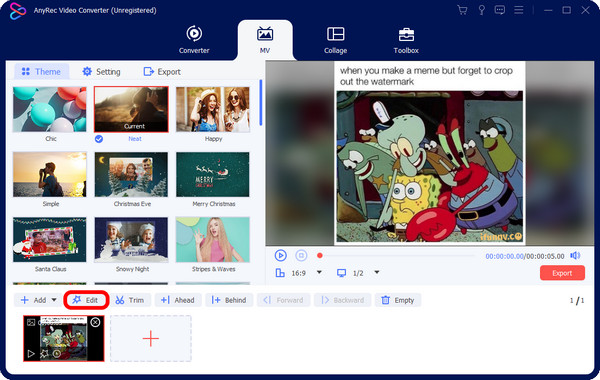
Trin 2.Blandt mange andre muligheder skal du gå til sektionen "Roter og beskær". Derfra skal du trække "rammen" for at beskære iFunny vandmærkeområdet. Du kan også indstille det i "Center" ved at bruge "Kryds" ved siden af menuen Beskær. Indstil derefter indstillingerne "Billedforhold" og "Zoom". Overvåg alle ændringer i højre rude. Klik på "OK", når alt er færdigt.
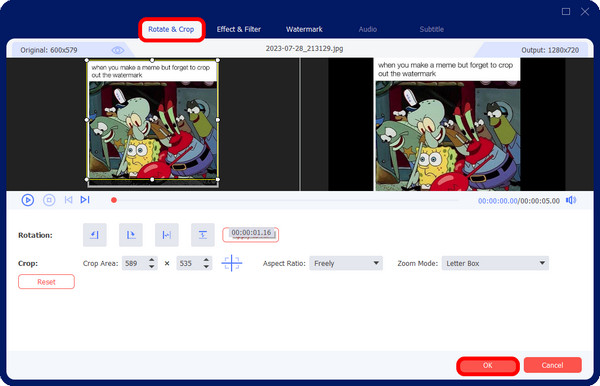
Brug værktøjet til fjernelse af vandmærke til at fjerne iFunny vandmærke.
Trin 1.En anden måde er at fjerne vandmærket eller tilføje et andet til at dække iFunny-teksten. Du kan finde det i fanen "Værktøjskasse": "Fjerner videovandmærke". Klik på det for at fjerne vandmærke fra en iFunny-video.
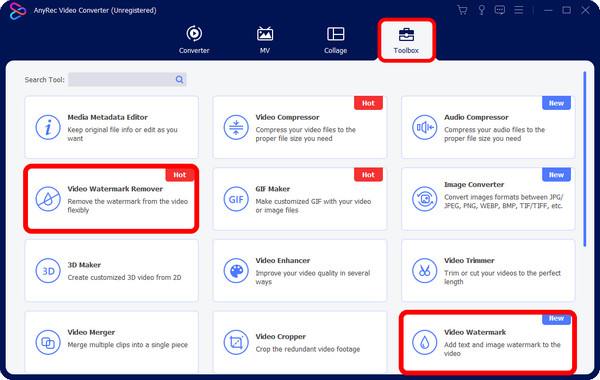
Trin 2.Når du er færdig med at tilføje din video i "Video Watermark Remover" vinduet, skal du klikke på "Tilføj vandmærke fjernelsesområde" for at få adgang til den slørede eller fjerne ramme. Træk den med musen til det sted, hvor vandmærket er placeret. Du kan også justere størrelsen og placeringen af den fjernede ramme. Klik på "Eksporter", hvis du er tilfreds.
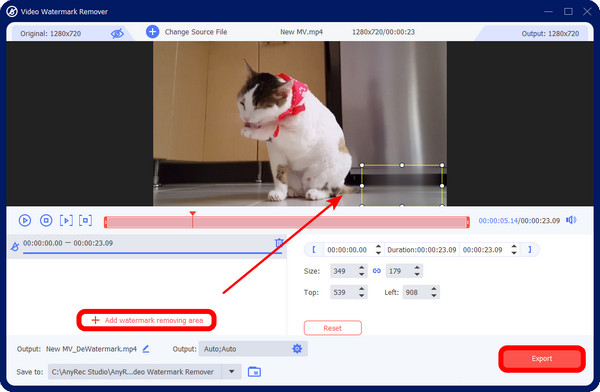
Brug videovandmærkeværktøjet til at tilføje klistermærker til at dække iFunny-vandmærket.
Trin 1.Forlad ikke fanen "Værktøjskasse", da du også kan finde værktøjet "Videovandmærke" der til at tilføje klistermærker til at dække iFunny-vandmærket; klik på den.
Trin 2.Tilføj din videofil i "Video Watermark" vinduet. Derefter kan du vælge mellem "Tekstvandmærke" eller "Billedvandmærke." Antag, at du vælger billedet; find det klistermærke, du ønsker at tilføje for at dække iFunny-vandmærket fra dine pc-filer. Du har lov til at justere "Opacitet", "Rotation", "Størrelse" osv. Til sidst skal du trykke på knappen "Eksporter" for at gemme.
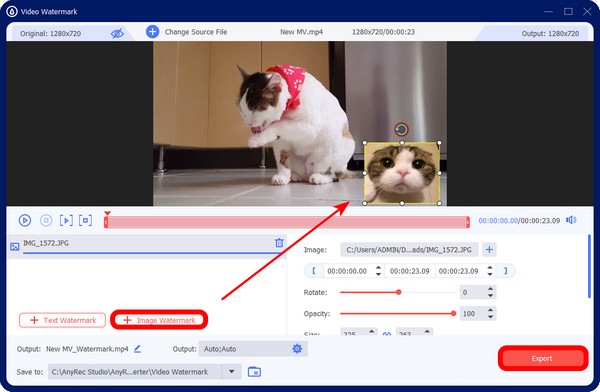
Sådan sletter du iFunny vandmærke online gratis [til billeder]
Antag, at du vil have den nemmeste måde at fjerne iFunny-vandmærket fra billeder uden at downloade noget program; du kan finde hjælp til AnyRec Watermark Remover Online. Du kan fjerne logoer, tekster eller enhver form for vandmærke fra billeder med dette onlineværktøj. Ved hjælp af fjernelsesværktøjerne, såsom Polygonal, Lasso og Brush, kan du nemt vælge vandmærkeområdet og fjerne det med et enkelt klik. Bortset fra at fjerne iFunny vandmærke, garanterer dette onlineværktøj dit privatliv og sikkerhed, da du er den eneste person, der har adgang til dine billeder.
Funktioner
◆ Understøttelse af fjernelse af vandmærker fra JPG, JPEG, PNG, TIFF og BMP.
◆ Tre fjernelsesværktøjer bruges til at slippe af med uønskede tekster, genstande og mere.
◆ En forhåndsvisning i realtid vises for at vise dig alle de fjernede detaljer.
◆ Lad dig fortryde et resultat, du ikke er tilfreds med, med nemme klik.
Trin 1.Når du er på hovedsiden af "AnyRec Free Online Watermark Remover", skal du klikke på "Upload billeder" for at finde filen fra din pc. På denne måde kan du nemt fjern vandmærker fra iFunny-billeder.
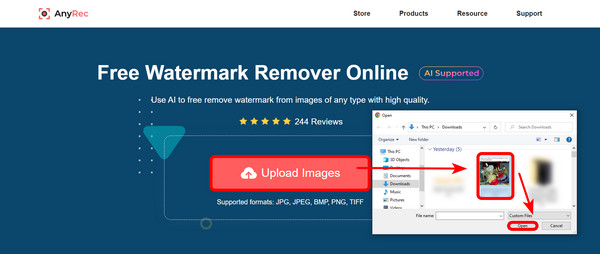
Trin 2.Redigeringsvinduet åbnes automatisk; vælg hvilket af værktøjerne du vil bruge til at vælge vandmærkeområdet. Værktøjet "Polygonal" blev brugt til at fjerne iFunny-vandmærket på dette billede.
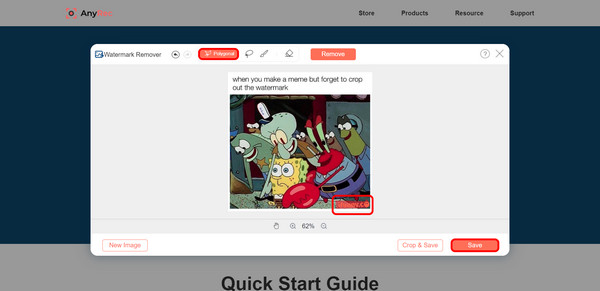
Trin 3.Hvis vandmærket er helt fjernet, skal du beskære det ved at klikke på knappen "Beskær og gem". Eller klik blot på knappen "Gem".
Ofte stillede spørgsmål om fjernelse af iFunny vandmærke
-
Er der en måde at ikke få iFunny.co vandmærke?
Fotos, videoer og GIF'er skal have vandmærker på selve webstedet. Du kan dog ikke undgå dem, når du downloader memes på din computer. Men du kan fjerne dem ved hjælp af værktøjerne til fjernelse af vandmærker, der er nævnt i indlægget.
-
Hvorfor tilføjer iFunny et vandmærke på deres memes?
At lade publikum vide, hvor det originale billede kommer fra. Desuden fremmer tilføjelse af et vandmærke iFunny-webstedet, så brugere kan besøge webstedet for at få flere sjove billeder.
-
Har jeg lov til at uploade memes på iFunny?
Ja. Selvfølgelig. Hjemmesiden handler ikke kun om at give dine billeder, videoer og GIF'er at dele; du kan også lav din egen meme og upload det, hvis du vil.
-
Er det et iFunny-vandmærke i nederste højre hjørne af dit billede?
Hvis du taler om den gule tekst med en smilende emoji, er det et iFunny-vandmærke. Det vises, når du eksporterer memes fra webstedet til din computer.
Konklusion
Det er alt for at fjerne iFunny-vandmærket! Som du kan se, er det ret nemt at fjerne irriterende tekster fra dine memes med AnyRec Total Video Converter, da det giver dig alle de værktøjer, du har brug for, såsom beskæring, fjernelse og tilføjelse af klistermærker. Men det virker mere end det, så sørg for at besøge dens officielle hjemmeside! Desuden er vandmærkefjerner online-versionen også hævet, hvilket er AnyRec gratis online vandmærkefjerner. Ved at bruge det kan du hurtigt slippe af med iFunny-vandmærket med de tre fjernelsesværktøjer. Du kan vælge, hvilken af dem du vil bruge til at få vandmærkefri billeder og videoer.
100% Sikker
100% Sikker
